Olitko sinä erittäin hyvä tänä vuonna? Pilaako joulupukki sinut ja löysitkö itsesi avaavan uuden Macin joulukuusen alla tänä aamuna? Onnittelut, olemme kateellisia... mutta ei niin kateellinen, ettemme halua opettaa sinulle uuden Macin käytön aloittamista, joten voit nauttia siitä ensimmäisestä päivästä lähtien.
Tässä kätevässä oppaassa käymme läpi alkuasetukset; opettaa sinulle mahtavia parannuksia, jotka parantavat OS X -kokemustasi; esitellä sinulle joitain Macin parhaista sovelluksista; ja kerro sinulle hienoista lisävarusteista, joita sinun ei pitäisi olla ilman.
Tässä on oppaamme uuden Macin asentamiseen oikein.
Alkuasennus

Sinulla ei ole liikaa ongelmia Macin asentamisessa aluksi. Liitä vain virtajohto ja mahdolliset USB -oheislaitteet ja olet valmis lähtemään. Suosittelemme kuitenkin, että kun avaat uuden Macin pakkauksen alun perin, muista huolehtia siitä, ettet repäise alkuperäistä laatikkoa, äläkä heitä sitä pois.
Miksi? Jos Macissa on jotain vikaa - olipa kyseessä sitten viallinen tai väärä malli - tarvitset sen alkuperäisen pakkauksen (edellyttäen, että olet edelleen Applen palautusoikeusajan sisällä). Lisäksi sinun on tarkistettava Macisi ilmeisten vikojen tai vaurioiden varalta ja tallennettava päivämäärä, jotta tiedät, milloin takuu päättyy. Lisää vinkkejä pakkauksen purkamiseen on artikkelissamme
tässä.Kun olet liittänyt kaikki virtajohdot, Macin asennus on melko kivutonta, suurelta osin käynnistyvän ohjelman ansiosta kun otit sen käyttöön ensimmäisen kerran nimeltä Setup Assistant, joka opastaa sinua uuden käytön aloittamisessa Mac.
Suurimmaksi osaksi voit seurata asennusprosessin aikana vain näytön ohjeita. Kuitenkin, kun pääset siihen pisteeseen, jossa asennusavustaja kysyy sinulta: ”Omistatko jo Macin?”, Haluat ehkä keskeyttää.
Pohjimmiltaan tässä vaiheessa tapahtuu se, että voit valita, haluatko siirtää vanhat tiedot aiemmasta Macista tietokoneeseesi vai ei. uusi kone joko Ethernetin, Firewiren, USB: n tai WiFi: n kautta. Tämä saattaa tuntua turhalta, mutta siihen on monia hyviä syitä saattaa aloittaa niin tuoreena kuin voit: erityisesti täydelliset järjestelmänsiirrot voivat usein hidastaa uusien Mac -tietokoneiden toimintaa vanhojen risteysten ansiosta.

Jos pidit vanhan Macisi siistinä, voit päättää, miten haluat edetä. Henkilökohtaisesti suosittelemme osittaista siirtoa, jossa siirrät vain "Käyttäjät" -kansion. Sinun on asennettava vanhat sovelluksesi uudelleen ja muutettava asetuksiasi uudelleen, mutta et todennäköisesti peri niitä hidastava perintö, ja takaat, että käytössäsi on vain kaikkien ohjelmistojen uusimmat versiot kone.
Joka tapauksessa, jos päätät siirtää, yritä tehdä se Ethernetin tai Firewiren kautta: USB ja WiFi vievät paljon kauemmin eivätkä aina ole yhtä luotettavia.
Okei, olet melkein valmis. Viimeisessä vaiheessa opit kuitenkin, miten vieritys toimii nyt Lionissa. Tämä voi olla hämmentävää, koska vieritys uudella Macilla ei toimi vain eri tavalla kuin tietokoneella, vaan se toimii jopa eri tavalla kuin aiemmissa Mac -käyttöjärjestelmissä! Tässä viimeisessä vaiheessa näet, miten voit käyttää uutta kosketuspohjaista elejärjestelmää Lionissa. Käytettävissäsi olevan kosketuspohjaisen syöttölaitteen tyypistä riippuen (Magic Mouse, Magic Trackpad tai integroitu ohjauslevy) näet kuvauksen vierittämisestä. Vieritä teksti -aluetta ohjeiden mukaisesti ja napsauta Aloita Mac OS X Lionin käyttö -painiketta. Älä huoli, jos vihaat OS X Lionin "käänteistä vieritys" -ominaisuutta, näytämme sinulle, miten voit poistaa sen käytöstä seuraavassa osassa.
Olennaisia säätöjä

Varmista, että ohjelmistosi on ajan tasalla: Tämä on yksinkertainen. Ensimmäinen asia, joka sinun pitäisi tehdä, kun käynnistät uuden Macisi, on napsauttaa Apple -logoa vasemmassa yläkulmassa ja napsauta ”Ohjelmistopäivitys”, joka kertoo, mitä uutta ohjelmistoa on saatavilla järjestelmä.

Poista käänteinen vieritys käytöstä: On itse asiassa melko helppoa poistaa käänteinen tai "luonnollinen" vieritys Lionissa. Sinun tarvitsee vain muuttaa yksinkertaista asetusta Macin järjestelmäasetuksissa.
Jos käytät MacBookia tai pöytäkonetta, jossa on Magic Trackpad tai Magic Mouse, se on yhtä helppoa kuin siirtyä "Trackpad" -valikkoon Järjestelmäasetukset ja napsauta vieritys ja zoomaus. Poista ikkunasta valinta vierityssuunta: luonnollinen. Käänteinen vieritys on liikuntarajoitteinen.
Jos et käytä ohjauslevyä tai Magic Mouse -hiiriä, voit poistaa käänteisen vierityksen käytöstä "Hiiri" -vaihtoehdoissasi. Poista valinta kohdasta "Siirrä sisältöä sormen liikkeen suuntaan vieritettäessä tai navigoitaessa" ja olet valmis!

Korjaa telakka OS X Lionissa telakan sovelluskuvakkeet eivät oletuksena ole animoituja, eikä ole mitään keinoa kertoa, mitkä sovellukset ovat auki ja mitkä eivät. Jos haluat kertoa yhdellä silmäyksellä, mitkä sovellukset sinulla on auki, siirry osoitteeseen Järjestelmäasetukset> Telakka ja kytke päälle vaihtoehto "Näytä merkkivalot avoimille sovelluksille" ja valitse ruutu "Animoi avautuvat sovellukset".
Samalla kun olet täällä, kytke myös Dock Magnification pois päältä. Se näyttää siistiltä, kun käytät Macia ensimmäisen kerran, mutta se on tarpeetonta blingia, joka yleensä ärsyttää nopeasti. Alla Järjestelmäasetukset> Telakka, poista rasti kohdasta "Suurennus". Kun teet sen, saatat haluta tehdä Dockista niin pienen kuin pystyt seisomaan: iso telakka vie arvokkaita näytön pikseleitä!
Lopuksi, oletuksena, OS X asettaa telakointiasemaasi kuvakkeita olettaen, että käytät sitä käynnistysohjelmana. Henkilökohtaisesti mieluummin telakka, joka sisältää vähintään kuvakkeita, oletusarvoisesti pieni kourallinen ohjelmia, joita emme kirjaimellisesti koskaan ole sulkeneet. Suosittelemme, että teet saman, vetämällä kuvakkeet telakasta ja korvaamalla ne eniten käytetyillä sovelluksilla. Mitä sinun pitäisi käyttää sovellusten käynnistämiseen sen sijaan? Alfred, johon pääset alla oleellisia sovelluksia koskevassa osiossa.

Poista automaattinen korjaus käytöstä - Lionissa OS X korjaa oletuksena kirjoitusvirheet aivan kuten iOS: ssä. Ongelma? OS X ei oikeastaan ole kovin hyvä selvittämään, mikä on kirjoitusvirhe ja mikä ei, ja kun OS X "korjaa" kirjoitusvirheet, se tekee sen näkymättömästi varoittamatta sinua tosiasiasta. Ärsyttävä. Sammuta se siirtymällä kohtaan Järjestelmäasetukset> Kieli ja teksti> Teksti ja poista valinta "Korjaa oikeinkirjoitus automaattisesti"

Sammuta kojelauta avaruutena - Oletusarvoisesti OS X Lion sisältää nyt Dashboardin - OS X: n widget -keskuksen - virtuaalisena tilana Mission Controlissa, jonka avulla voit nähdä yleiskatsauksen kaikesta Macissa käynnissä olevasta. Se ei ole iso juttu, mutta se voi olla ärsyttävää: kytke vaihtoehto pois päältä menemällä Järjestelmäasetukset> Mission Control ja poista valinta kohdasta Näytä koontinäyttö tilana.
Olennaiset sovellukset

Uudessa Macissa voit käyttää monia sovelluksia. Olemme tehneet lukuisiaominaisuudet tässä, mutta tässä on luettelomme, joka on tyhjennetty olennaisiin asioihin.
- Murista: Lisää yksinkertaisen ilmoitusjärjestelmän OS X: ään, jotta sovellukset voivat raportoida esimerkiksi tehtävän suorittamisesta. Laajennuksia on saatavilla monille sisäänrakennetuille OS X -sovelluksille, ja monet kolmannen osapuolen sovellukset tukevat myös Growlia. Saatavilla 1,99 dollarilla App Storesta.
- ClamXav: Lisää on-demand-virustarkistuksen OS X: ään. Toisin kuin muut virustentorjuntaohjelmat, ClamXav ei pysy muistissa. Voit suorittaa sen skannataksesi kaikki tiedostot, jotka näyttävät epäilyttäviltä, kuten ne, jotka olet ladannut vähemmän hyvämaineiselta verkkosivustolta. Saatavilla ilmaiseksi App Storen kautta. (Katso myös Sophos Antivirus Macille, joka tarjoaa asukkaiden skannauksen ja on ilmainen kotikäyttäjille.)
- Unarchiver: Laajentaa merkittävästi OS X: n tietoa pakatuista tiedostomuodoista, erityisesti lisäämällä mahdollisuutta laajentaa RAR-, 7-zip-, LhA- ja StuffIt-formaatteja. Laajentaa tiedostot vaivattomasti aivan kuten sisäänrakennettu pakkaustyökalu. Maksuton App Storen kautta.
- Pikku Snitch: OS X: ssä on jo tehokas palomuuri, joka suojaa tietokonettasi saapuvilta yhteyksiltä, mutta Little Snitch lisää lähtevä palomuurisuojaus OS X: ään. Tämän avulla voit hallita, millä sovelluksilla on pääsy Internetiin, ja estää siten haittaohjelmat ohjelmistoa tai lopettaa ohjelmiston soittamisen kotiin. Little Snitchin voi ostaa 29,95 dollarilla kirjoittajalta verkkosivusto.
- uTorrent: OS X: lle on erilaisia BitTorrent -asiakkaita, mutta tämä on ehkä kaikkein täydellisin ja päivitetään usein uusilla ominaisuuksilla. Se on ilmainen lataus kehittäjän verkkosivustolta.
- Cyberduck: Tiedostonsiirto -ohjelma, joka toimii FTP, SFTP, WebDav, Amazon S3, Google Storage (mukaan lukien Google Docs), Microsoft Azure ja Rackspace Cloud Files kanssa. Voidaan ostaa App Storesta hintaan 23,99 dollaria, mutta ilmainen kokeiltava ”lahjoitusohjelma” -versio on saatavana verkkosivustolta.
- Työskentelen: Applen oma toimistopaketti, joka koostuu Pages (tekstinkäsittely), Numbers (laskentataulukko) ja Keynote (esitykset). Kaikki ovat täynnä ominaisuuksia sekä helppokäyttöisyyttä ja erinomaista suunnittelua, joita Apple -tuotteilta odotetaan, mutta ehkä ratkaisevan tärkeää, että sovellukset integroituvat myös sataprosenttisesti OS X Lionin ominaisuuksiin, kuten Versiot. IWork -sovelluksista on saatavana versioita myös iPhonelle/iPadille. Jokainen iWork for OS X -komponentti ostetaan erikseen App Storesta hintaan 19,99 dollaria.
- VMwareFusion: Luo virtuaalitietokoneita ohjelmistoon, jonka avulla voit käyttää Microsoft Windowsia, Linuxia tai jopa OS X Lionin lisäasennuksia. Fusion on hyödyllinen, jos sinun on ajettava joitakin Windows -ohjelmistoja tai -pelejä, mutta se ei riitä takaamaan täydellistä käyttöä Windowsin BootCamp-asennus, ja voit myös käyttää esiasennettuja koneita, joita joskus tarjotaan ladata. VMware Fusion on tällä hetkellä saatavilla 49,99 dollarilla VMware -verkkosivustolta.
- Adium: Pikaviestiasiakasohjelma, joka tukee lähes kaikkia olemassa olevia chat -protokollia ja integroituu täysin OS X: n osoitekirjaan. Lataa ilmaiseksi kehittäjän verkkosivustolta.
- VLC: Macisi tukee video- ja äänitiedostoja melko hyvin, mutta on vielä kourallinen tiedostoja, jotka saavat sen kiinni. Ratkaisu on käyttää VLC: tä, joka on täysin erillinen soitinsovellus, joka tukee lähes kaikkea. Se on ilmainen lataus kehittäjän verkkosivustolta. (Katso myös maksutta Windows Media Components for QuickTime lisäosa, joka tukee Windows-mediatiedostojen katsomista OS X: ään ja Perian, joka lisää tukea useille muille mediatiedostomuodoille QuickTime -palveluun ja on jälleen ilmainen.)
- 1 Salasana: 1Macin salasana toimii henkilökohtaisena varastona arkaluonteisten tietojen, kuten salasanojen ja luottokorttinumeroiden, tallentamiseen. Et voi vain tallentaa kirjautumistunnuksiasi ja täyttää ne automaattisesti, kun selaat verkossa, mutta 1Password salaa tietokannasi pitääksesi sen suojattuna kuten Fort Knox.
- Alfred: Olemme käsitelleet version 1.0 julkaisun Alfred sivustolla laajasti, ja on selvää, että Alfred ansaitsee olla innovatiivisten Mac -sovellusten kärkijoukossa vuonna 2011. Kevyt kantoraketti -apuohjelma tekee Macin käytöstä miellyttävää, ja käytettävissä on runsaasti laajennuksia kokemuksesi hienosäätämiseen. Älä anna söpön hatun hämätä sinua, Alfred ei sekoile - se hoitaa asiat.
- Evernote: Jos et vielä käytä Evernote, menetät vankan, virtaviivaisen tuottavuustyökalun digitaalisen elämäsi hallintaan. Muistiinpanojen tekemiseen ja tekemiseen tarkoitettu sovellus on saatavana kaikilla kuviteltavissa olevilla alustoilla, ja Mac-sovellus toimii tiedon keräämisen ja suurten tietomäärien syöttämisen keskuksena.
Olennaiset lisävarusteet

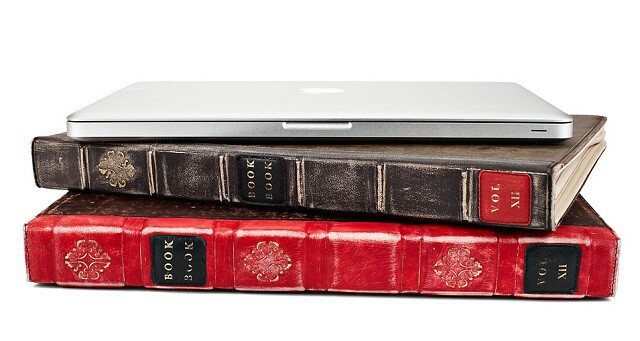
Thunderbolt -näyttö - Jos tarvitset ulkoisen näytön Mac- tai MacBook -tietokoneellesi, tämä on paras mahdollinen näyttö. Ei ole yllätys, että se on Applen itse tekemä, ja vaikka se tulee maksoi sinulle melkoisen pennin, tämä on näyttö, joka on käytössäsi vuosia, ja se toimii jopa Thunderbolt -keskittimenä kaikille muille laitteillesi.
BookBook -kotelo - Olemme nättejä suuret fanit ja BookBook -kotelo onko kyseessä MacBook Air-, Pro- tai iPad -versio. Kuten kirjoitimme kerran, ”BookBook Case tekee yhteyden ihmisiin, joilla on hyvä huumorintaju asioista, ja intuitiivisesti ymmärrä, että MacBook Airin kaltaisen kannettavan kannessa on jotain typerää näyttää Gandalf the Greyn kirjasto. Toki BookBook Case on siistin näköinen, mutta se on myös hauska. Se on ironiaa näennäisintellektuaaleja ja kirjailijoita vastaan. Se on vitsi." Me rakastamme sitä.

PlugBug - Vakavasti, mitä kesti niin kauan, ennen kuin joku keksi tämän yksinkertaisen ratkaisun? The PlugBug on täysin ainutlaatuinen, all-in-one-kaksoislaturi MacBook + iPadille tai iPhonelle. Vapauttamalla ylimääräisen pistorasian PlugBug tarjoaa tarpeeksi mehua kahden Apple -gadgetin lataamiseen samalla, kun se häiritsee tilaa. Se on loistava ratkaisu niille meistä, jotka kyllästyvät kahden virtalähteen kuljettamiseen ja vihaavat katsomasta pistorasian lähellä olevia sekaisin kaapeleita.

BookArc - Jos olet kiinnostunut telakoimaan Mac -kannettavan ulkoisella näppäimistöllä tai näytöllä, BookArc on rodun paras ratkaisu, ja tyyli on jopa Jonny Ive.

Jos käytät Applen Bluetooth -näppäimistöä ja Magic -ohjauslevyä Mac -työpöydän tai kannettavan tietokoneen kanssa, Twelvesouth's Taikasauva yhdistää ne taitavasti yhdeksi laitteeksi. Kuinka se toimii? Se on puolisylinterinen pidike, joka napsahtaa paristokoteloa pitkin ja yhdistää tiukasti näppäimistön ja ohjauslevyn, kun ne asetetaan vierekkäin joko oikealle tai vasemmalle. Erinomainen pitämään työpöytäsi siistinä, etenkin vain $29.99.
Siitä on juuri nyt kyse! Nauti uudesta Macistasi, ja jos luulet, että unohdimme jotain, jätä kommentti alle!
